Windows 下 Docker 的简单学习使用过程之二 Docker For windows
1. Docker For windows 最新版也支持到了 docker ce 18.06 (这个博客的编写时间是 2018.8.17 当时是最新的)
2. 下载安装.
大概500m 左右的安装文件 这里面不在叙述如果安装以及其他.
需要注意的是 安装完之后是没有 kitematic 的 需要下载单独的安装包 解压缩 打开 exe 就可以直接使用了.
安装完之后的效果
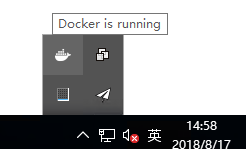
界面
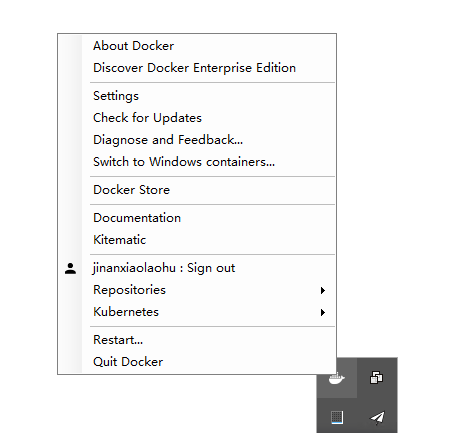
简单的使用简介
可以切换 windows 内核 和linux 内核
注意两种内核是完全不通用的...
你下载好的images 只能运行在特定的内核之上.
这里面需要注意一下: 必须得有 hyperV 的角色才可以用.
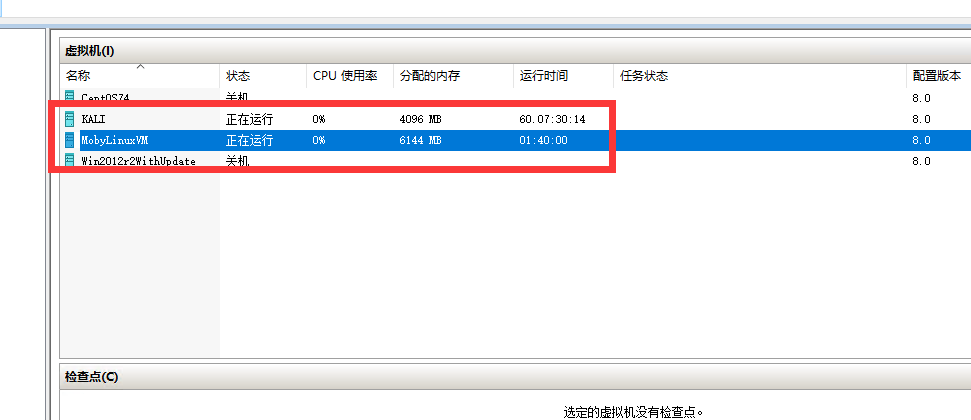
安装完成会自动创建一个虚拟机 如图示.
能够直接一键安装 k8s 但是... 我这边不知道是代理设置的问题还是什么 一直没成功.
下面简述 配置过程.
1. 从上到下
第一个 about
显示所有的 组件版本
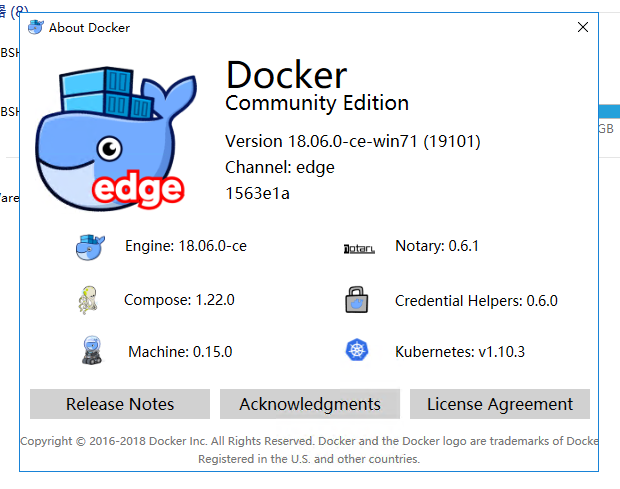
我感觉还是用linux 下面的 k8s 吧 不再调整 windows 下面的了.
2. 企业版的docker
这里面没有尝试.. 改天尝试了 再补充.
3. setting 最重要的部分来了
包括
第一部分 通用设置.
可以将 tcp 的连接打开 但是 这个地方 我不知道其他机器 如何访问.. docker是NAT的网络 hyperV的转发还没研究.

第二部分是shared disk
好像是设置了之后就可以 使用 作为 -v的存储空间了.
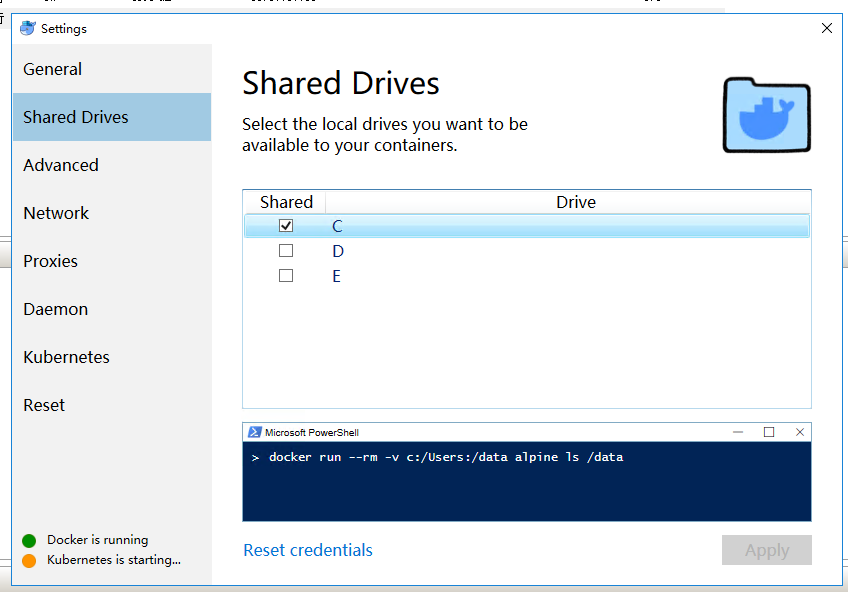
后面讲jenkins的时候可以用到.
第三个是高级选项
定义资源 定义完之后需要重启 根据实际情况来处理

第四个是网络
别跟 正常用的网络冲突即可
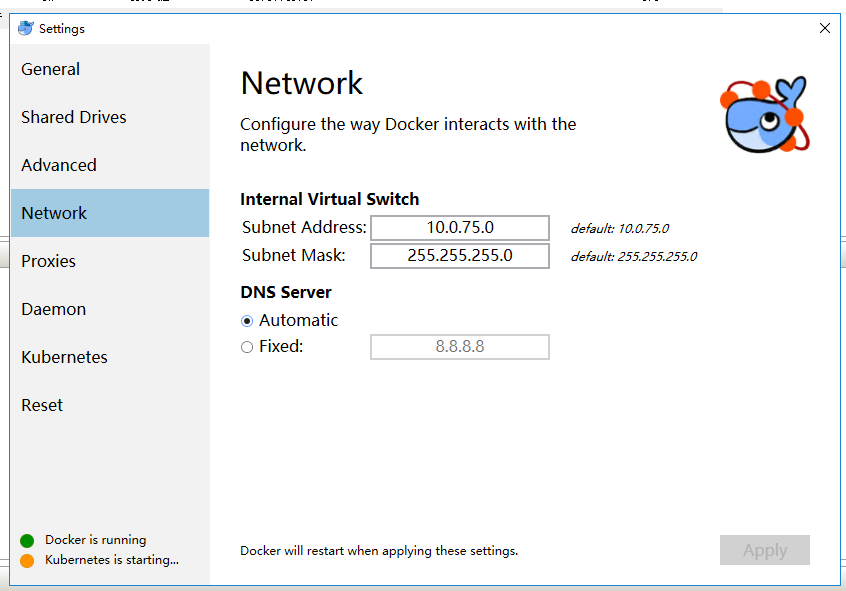
第五个是代理 我不知道应该怎么填 我本地的FQ代理 输上去之后无效果 k8s 一直处理 starting 的状态
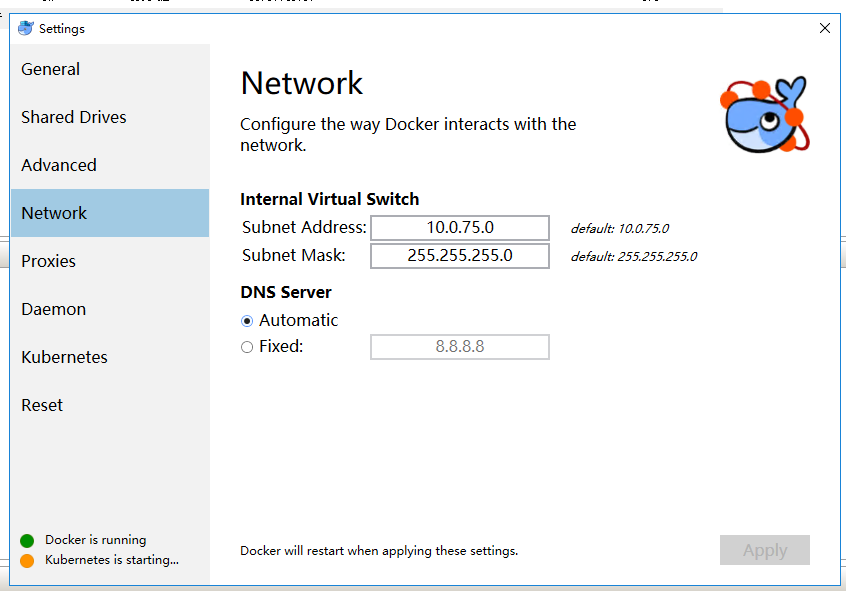
第六个是 Daemon
可以增加自己的 insecurity 的host 进去 就可以 docker pull 私有的images了
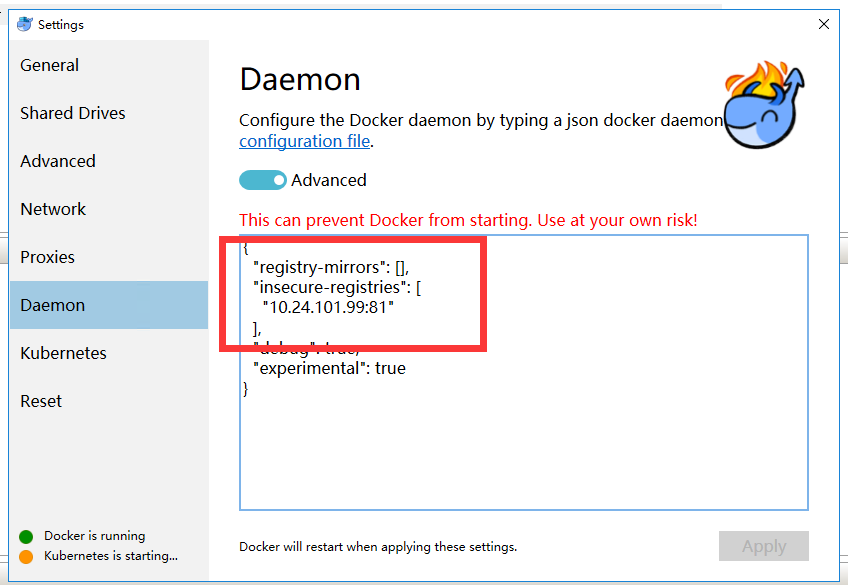
这个跟linux 下面的 /etc/docker/daemon.json 的功效是一样的.
第七个是 k8s 代理不好用...我这边一直创建失败..
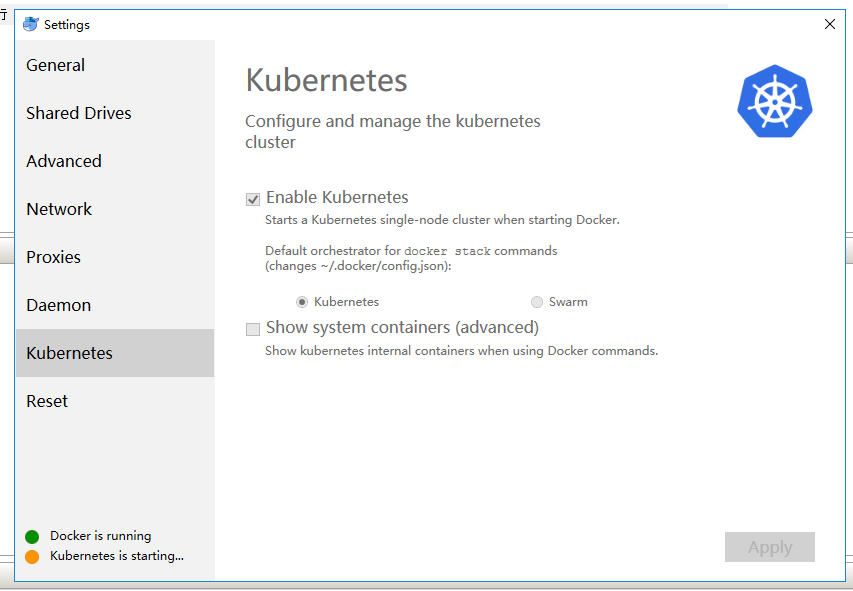
然后可以切换到 windows的 container 使用 windows 的 kernel 来跑container

注意提示
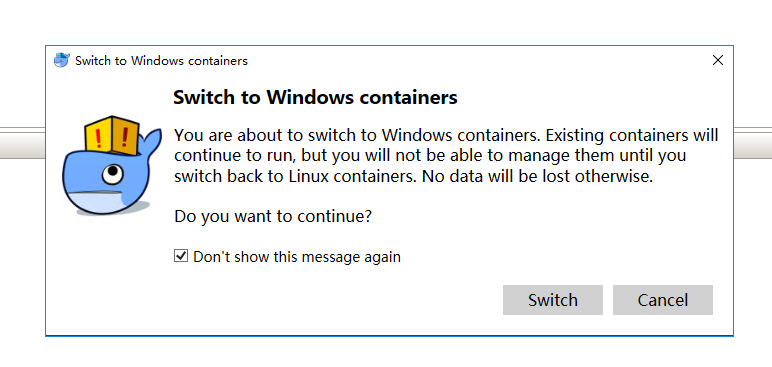
这里先不操作 windows 的 还是高linux 内核的.
简单验证一下 linux 下的 container 的内核版本 还是很新的

可以打开 docker store 来选择 应用进行下载.
这里面不再展开
与toolbox 一样 打开 kitematic
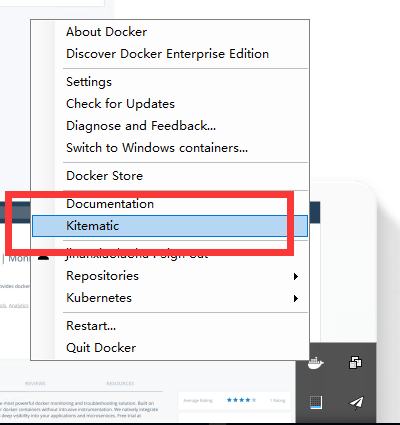
这里会有提示
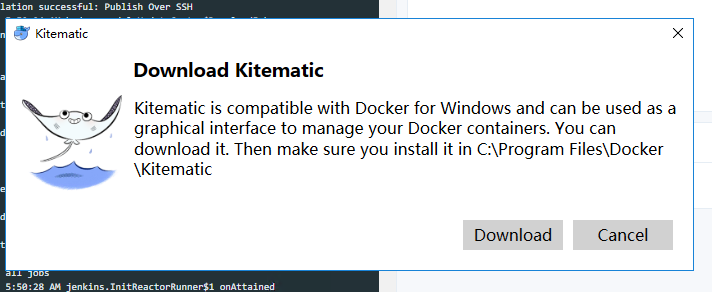
我下载好的安装包 放进提示的目录
如图示
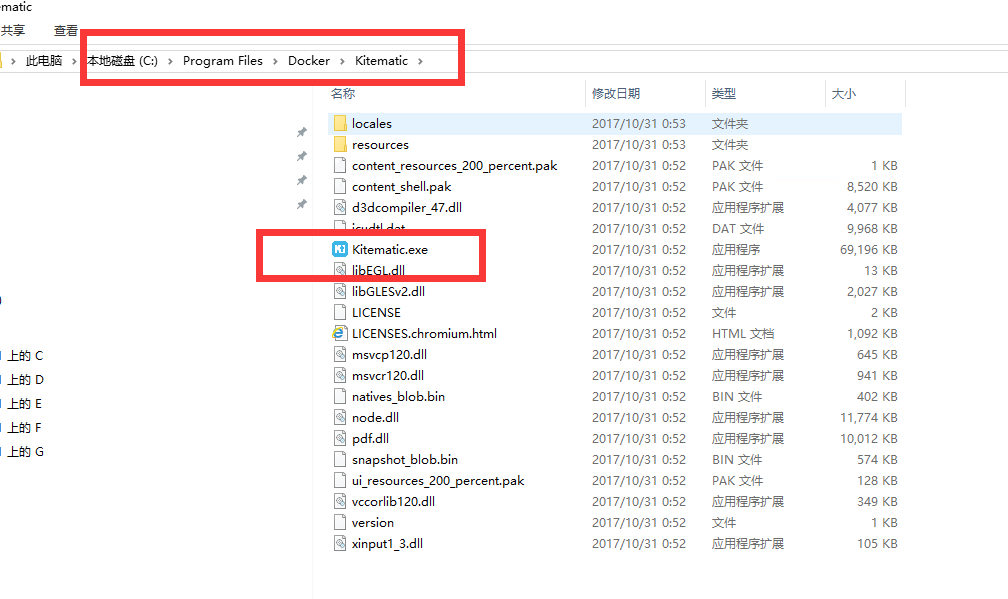
就能够打开 kitematic了
这个工具的使用 上一个blog 已经写过了
安装jenkins
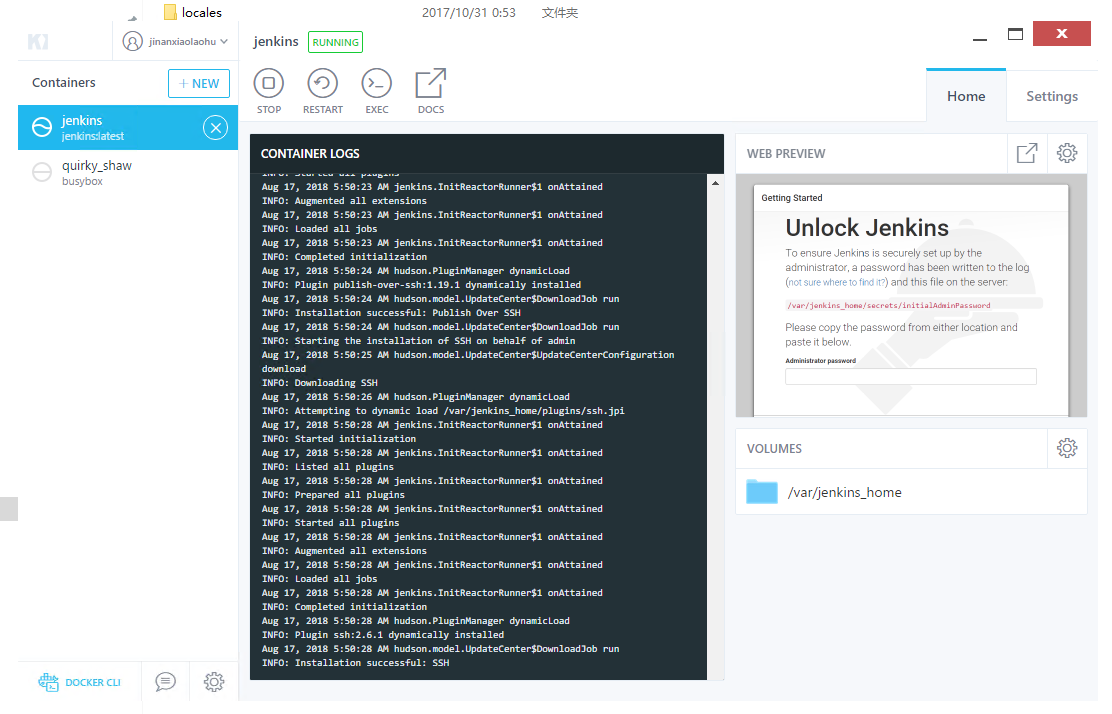
安装插件 略过不写.
查看密码的方法比较简单
点击 exec 进入 container 内部 执行命令
cat /var/jenkins_home/secrets/initialAdminPassword
然后登陆即可
默认貌似不会处理 volume 这里面将 windows的本地 路径给挂在过去 直接GUI的方式即可
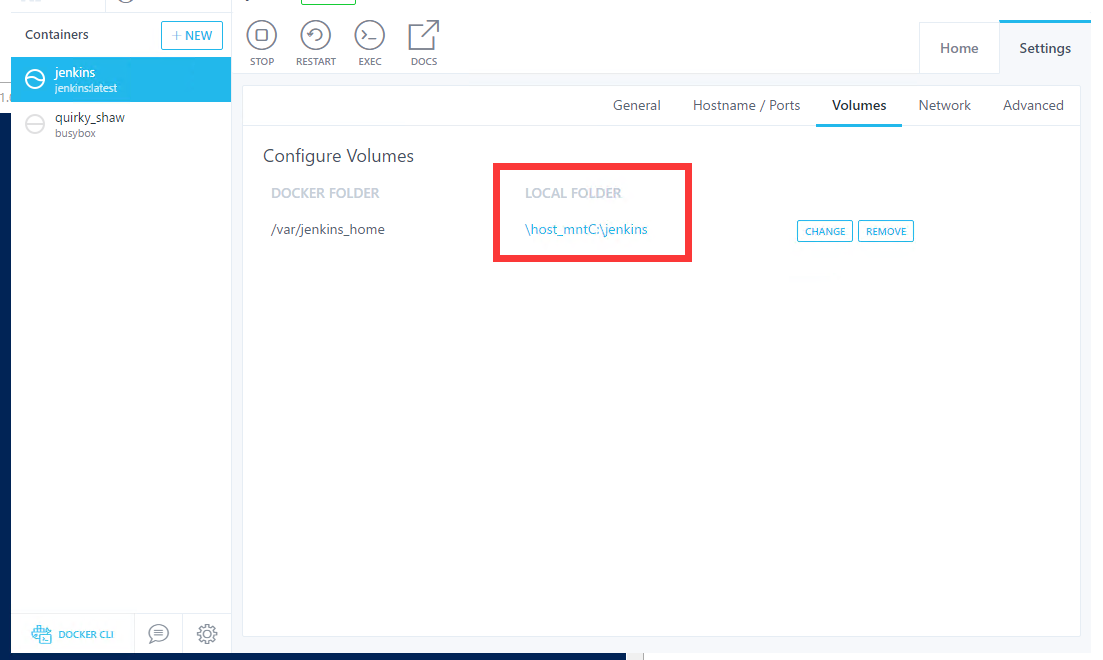
如图示 chage 目录会触发 container 重建
直接创建一个root用户即可
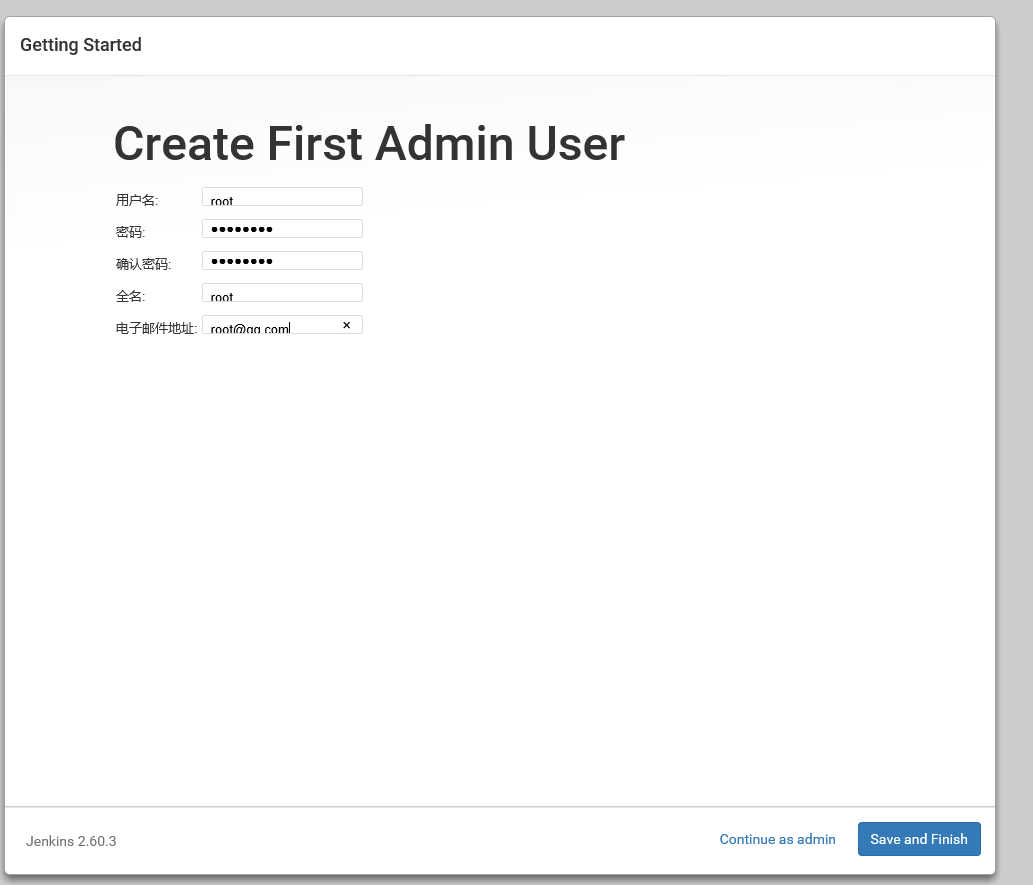
创建一个任务
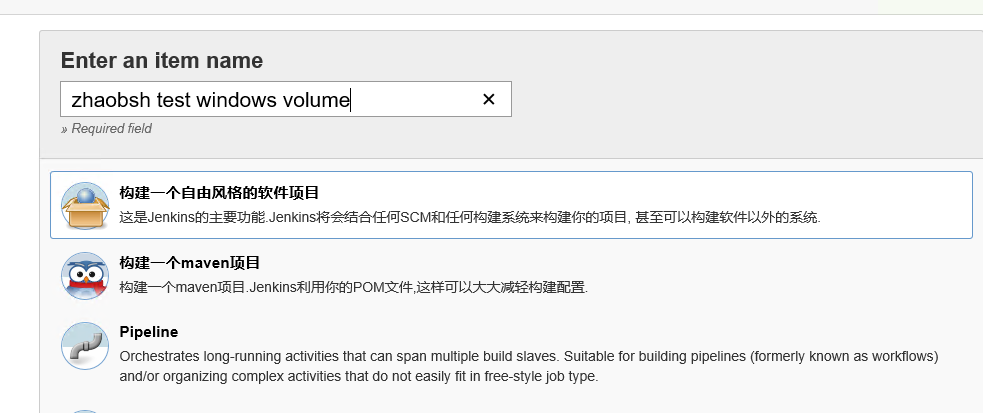
remove 那个 container
忘记截图 jenkins 的remove了 将就着看吧
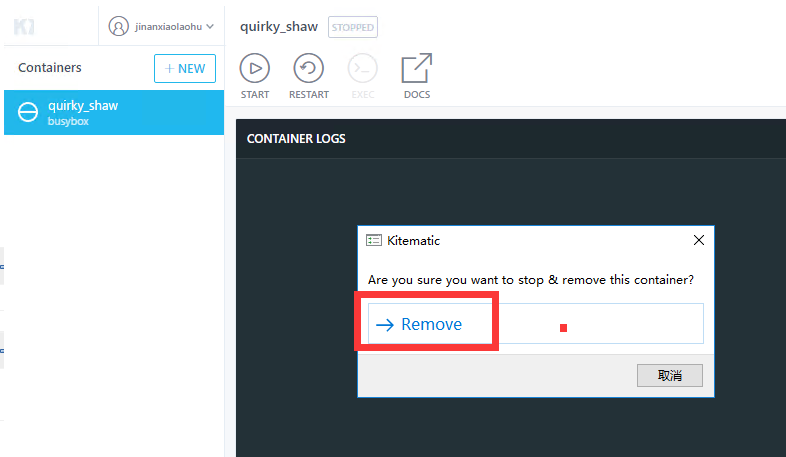
验证打开首页不可用了
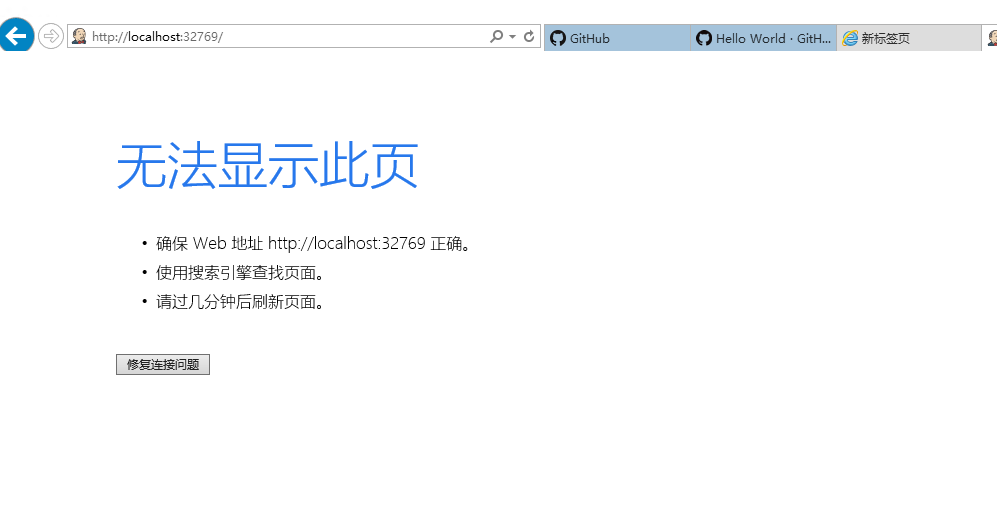
验证 c:/jenkins 下面的volume 还是保留着的
容器虽然是 无状态的 但是volume 是可以保留数据的.
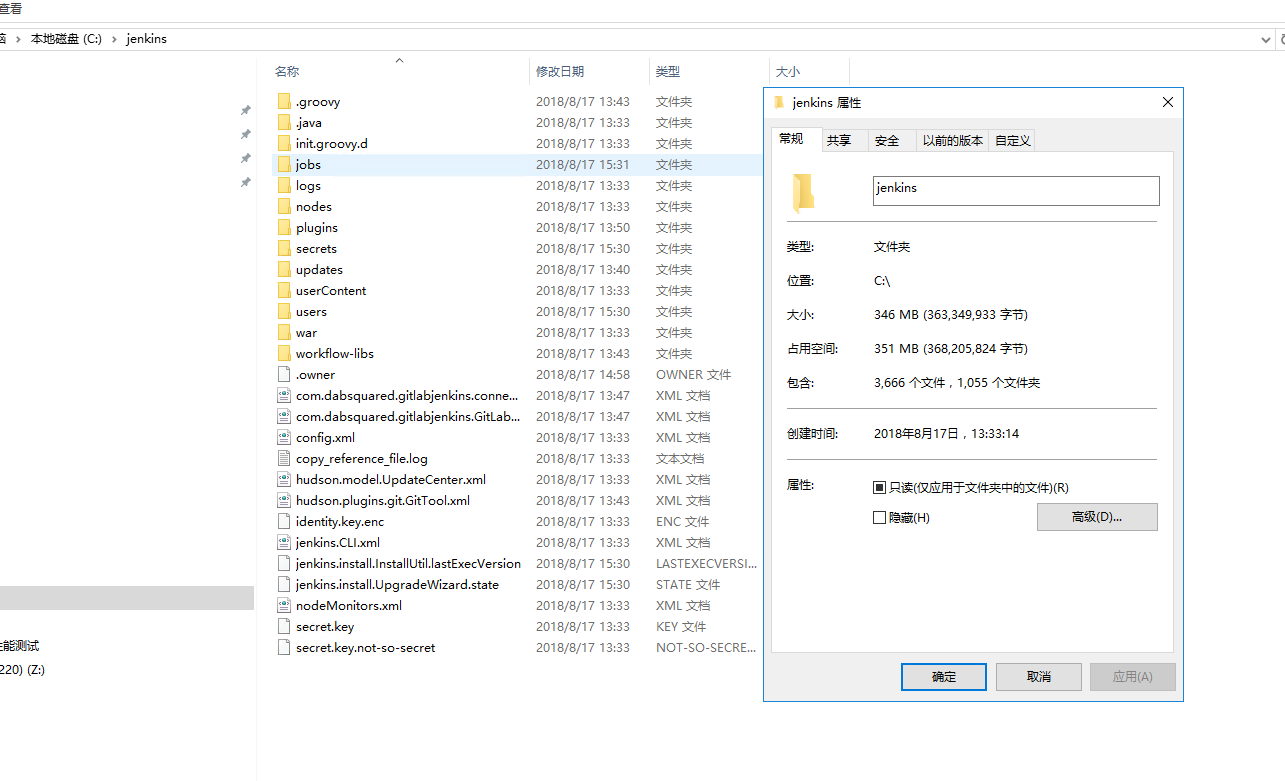
重建一个jenkins
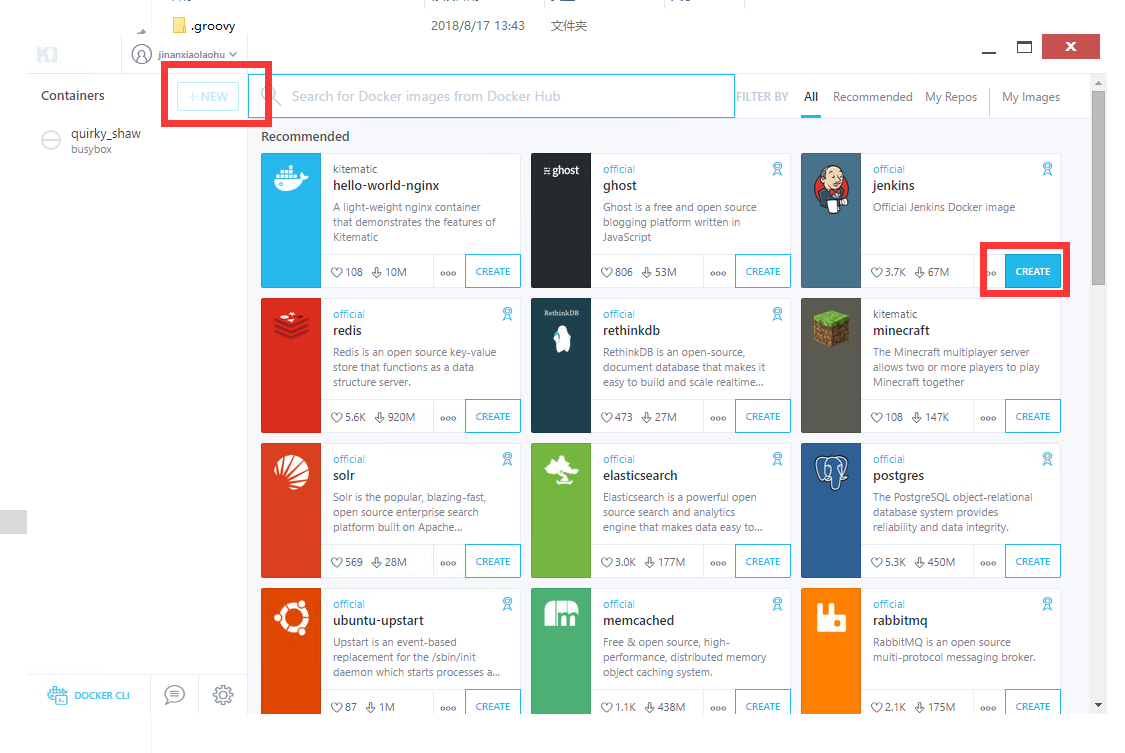
因为之前已经下过一个 jenkins的 iamges 了 速度很快就起来了
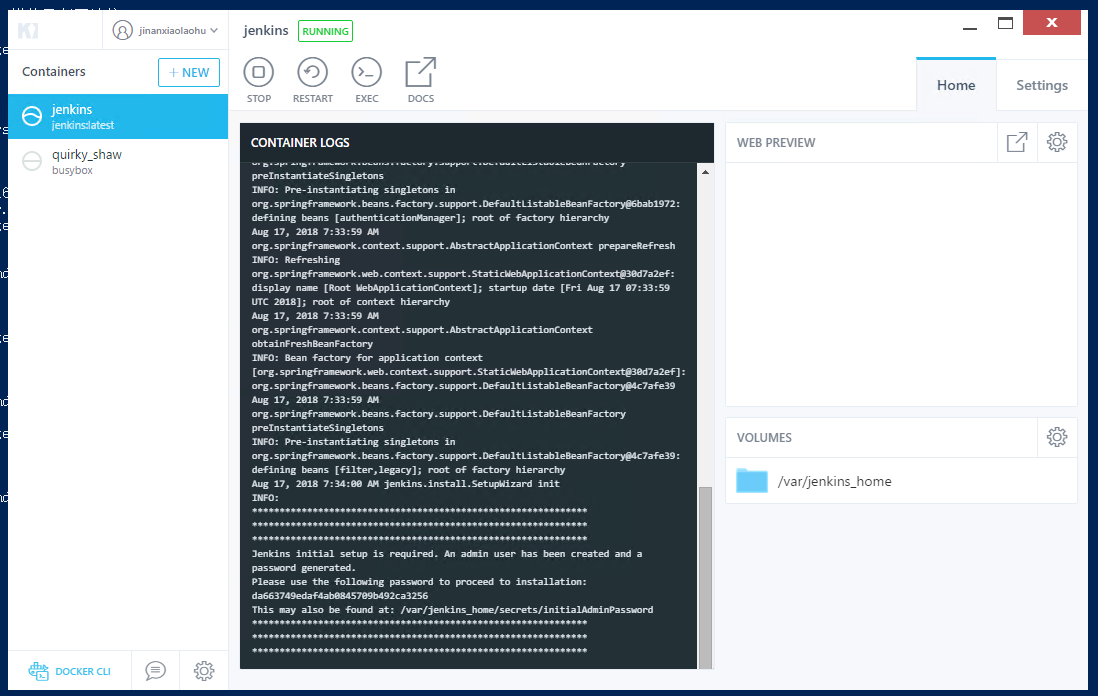
更改一下 volume 设置
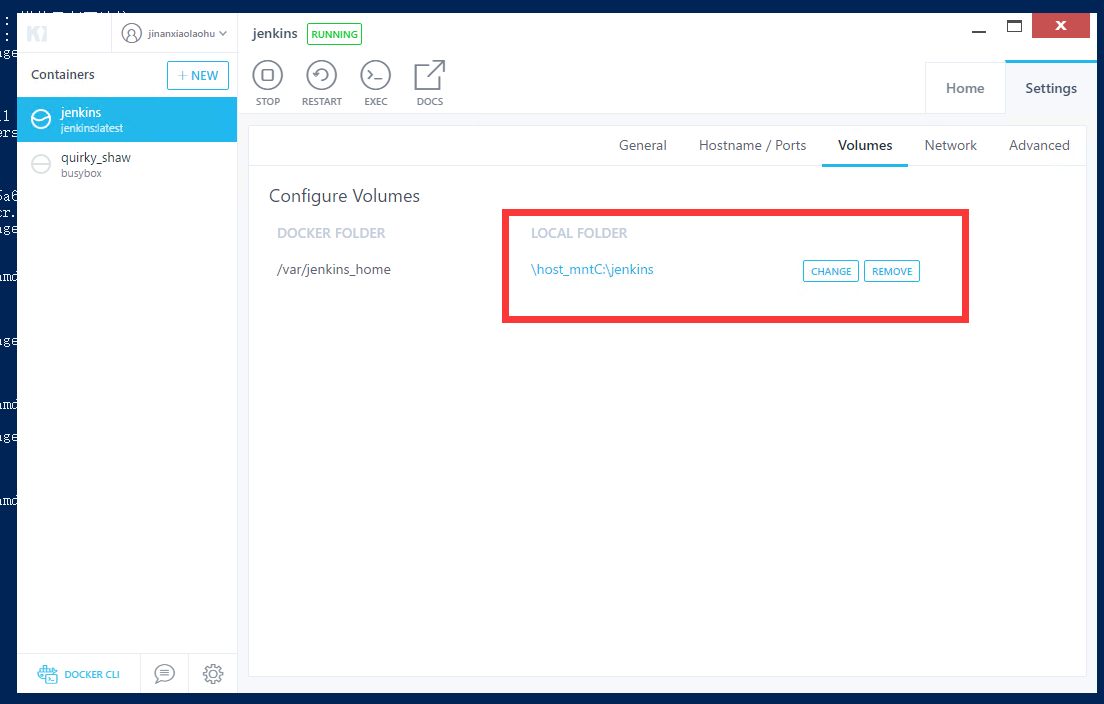
修改一下端口 改的好看一点
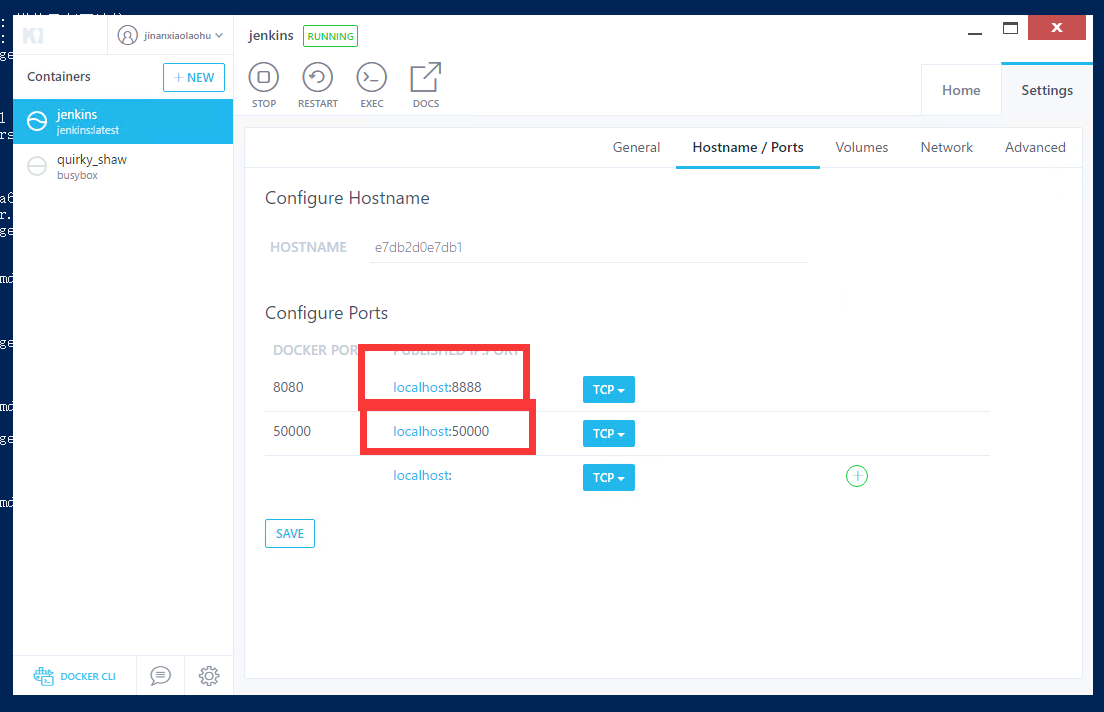
使用新端口查看一下 发现时可以用的.. 说明保留了状态.
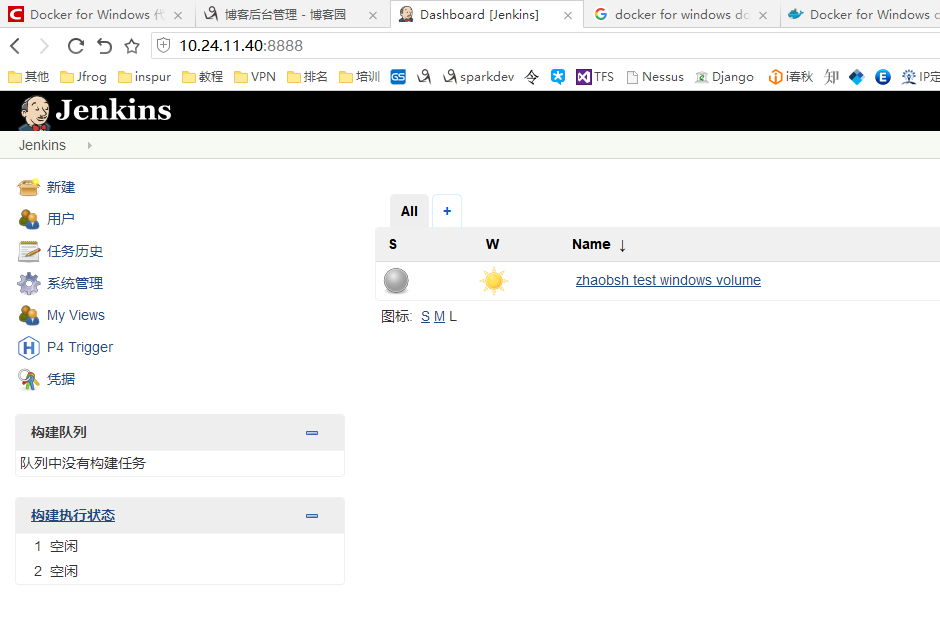
k8s的搭建 一直没搞定 虽然很简单的 但是 GFW 太狠了...


